Задается администратором файлов или их владельцем.
Для удаления файла блокированной печати его владелец должен ввести пароль доступа. Если владелец забыл пароль, администратор файлов может его изменить.
Для удаления файлов блокированной печати администратору файлов пароль не требуется.
![]() Войдите в систему с панели управления в качестве владельца файла или администратора файлов.
Войдите в систему с панели управления в качестве владельца файла или администратора файлов.
![]() Нажмите [Инструменты пользователя] (
Нажмите [Инструменты пользователя] (![]() ) в правом верхнем углу экрана, чтобы закрыть экран начальных настроек.
) в правом верхнем углу экрана, чтобы закрыть экран начальных настроек.
Если появляется сообщение “У вас нет првил.для использ.этой функц.”, нажмите [Выход].
![]() Нажмите [Начальный экран] (
Нажмите [Начальный экран] (![]() ), расположенный по центру внизу экрана.
), расположенный по центру внизу экрана.
![]() Нажмите на иконку [Принтер (классическое)] на начальном экране.
Нажмите на иконку [Принтер (классическое)] на начальном экране.
![]() Нажмите [Задания на печать].
Нажмите [Задания на печать].
![]() Нажмите [Забл.здн.на печ.].
Нажмите [Забл.здн.на печ.].
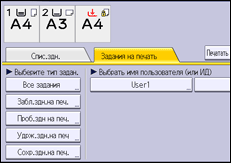
![]() Выберите файл.
Выберите файл.
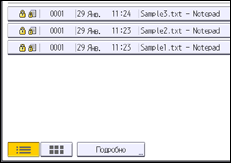
![]() Нажмите [Удалить].
Нажмите [Удалить].
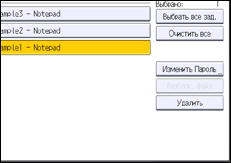
![]() Если появится окно ввода пароля, введите пароль файла заблокированной печати и нажмите [OK].
Если появится окно ввода пароля, введите пароль файла заблокированной печати и нажмите [OK].
При входе администратора файлов экран ввода пароля не появляется.
![]() Нажмите [Да].
Нажмите [Да].
![]() Выйдите из системы.
Выйдите из системы.
![]()
Этот аппарат можно настроить так, чтобы он автоматически удалял сохраненные файлы, установив для параметра "Автоудаление врем.здн.на печать" значение [Вкл.]. Для получения сведений о параметре "Автоудаление врем.здн.на печать" см. руководство "Печать".
Эта настройка возможна с помощью Web Image Monitor. Для получения подробных сведений см. справку по Web Image Monitor.
